Модуль "Видео"
В разделе "Видео" можно загружать, удалять и редактировать информацию о видеофайлах.
Допустимые форматы видео: flv, mp4, avi, mpeg, wmv.

Чтобы загрузить видео, необходимо нажать на кнопку "Загрузить" и загрузить необходимое видео.
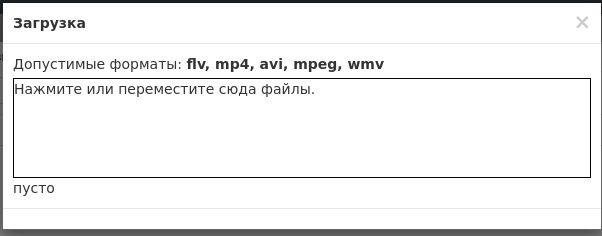
После этого ваше видео появится в разделе "Видео".
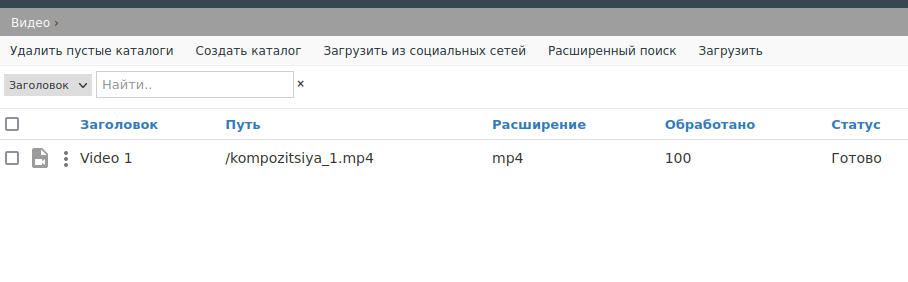
После загрузки, напротив загруженного видео в столбе "Обработано" будет указано процент обработки видео. Вы должны дождаться, когда значение будет 100%. Время обработки зависит от длительности видео, загрузки сервера и его положения видео в очереди на обработку.
Обработка видео необходима для преобразования его в формат пригодный для воспроизведения браузером.
Загрузка видео со сторонних ресурсов
Реализовано добавления видео с 2х ресурсов:- Одноклассники
- ВКонтакте
Откройте модуль Видео и нажмите на Загрузить из социальных
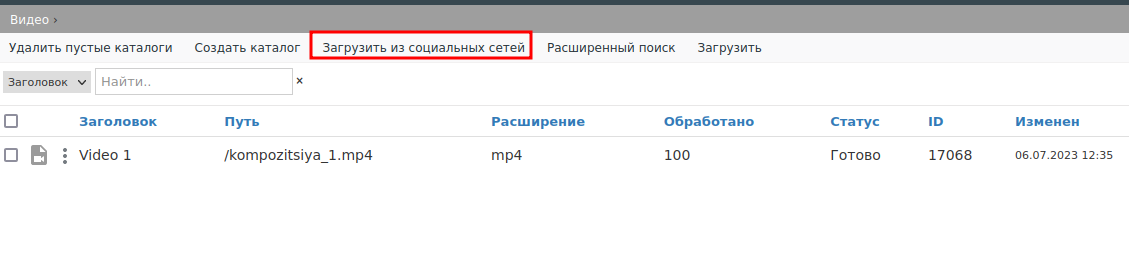
Добавление видео в Одноклассниках
Для добавления видео из одноклассников необходимо нажать в верхней части аудио-плеера кнопку "Ссылка"
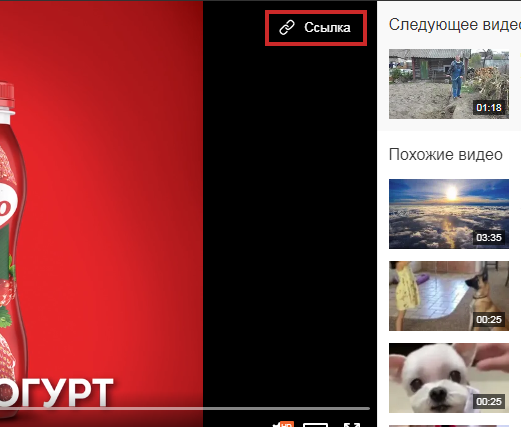
Далее скопировать ссылку, вставить ее в соответствующее поле в модуле и сохранить.
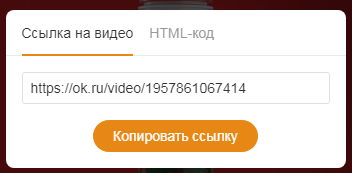
Добавление видео в ВКонтакте
Добавление видео с VK имеет некоторые сложности. Откройте видео файл и нажмите на Рассказать друзьям.
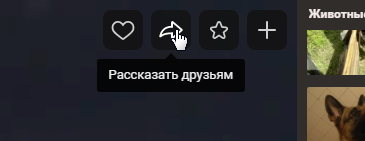
В открывшемся окне нажмите на вкладку Экспортировать.
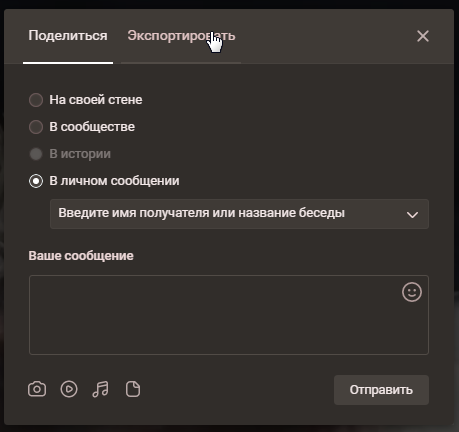
Выберите прямую ссылку и вставьте ее в соответствующее поле в модуле, сохраните.
Обратите внимание на то, что бы видео из ресурса было открыто и доступно.
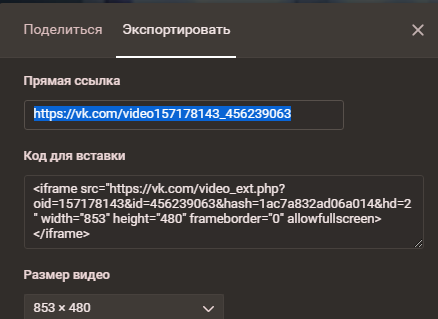
После того как видео обработается его можно выставлять. См. Видео
Поиск файлов
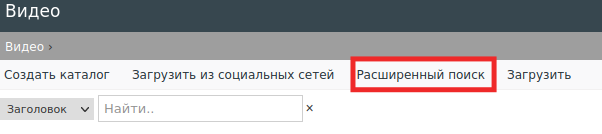
Расширенный поиск позволяет найти нужные файлы по всем каталогам. Подробнее